データ加工クライアント機能のアンインストールの手順を説明します。
アンインストール
Administratorsグループに所属するアカウントでログインします。
アンインストーラを起動します。
[スタート]メニューの[プログラム]または[すべてのプログラム]から、[Fujitsu]-[アンインストールと管理(ミドルウェア)]を選択します。
[アンインストールと管理(ミドルウェア)]画面が表示されます。
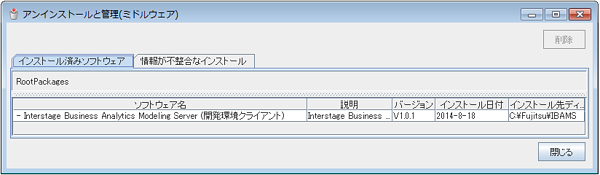
注意
本製品のインストールが失敗した場合などでアンインストールを行う場合には、[情報が不整合なインストール]に[Interstage Business Analytics Modeling Server (開発クライアント)]が表示される場合があります。[インストール済みソフトウェア]に表示されていない場合は、[情報が不整合なインストール]タブをクリックして確認してください。以降のアンインストール手順は同じです。
[Interstage Business Analytics Modeling Server (開発環境クライアント)]を選択し、[削除]ボタンをクリックします。
[Interstage Business Analytics Modeling Server (開発環境クライアント)のアンインストール]画面が表示されます。削除してもよければ、[アンインストール]をクリックします。
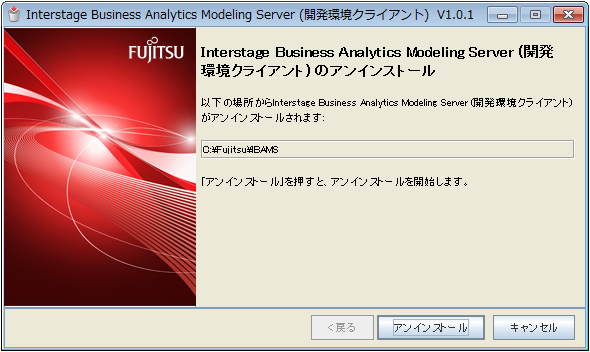
アンインストールが完了すると以下の画面が表示されます。 [終了]ボタンをクリックします。
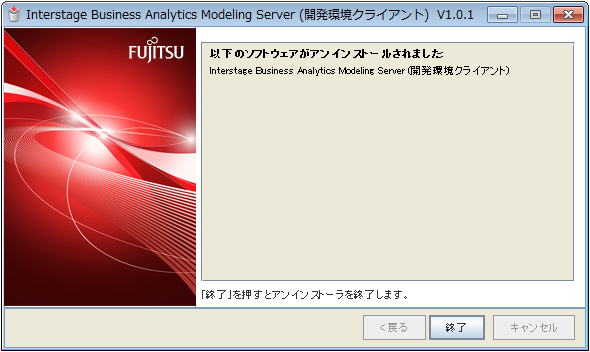
注意
アンインストールでエラーが発生した場合は、出力されたメッセージについて、“Interstage Business Analytics Modeling Server メッセージ集”に記載された意味や対処方法を参考にして失敗した原因を取り除いてください。その後、再度アンインストールを実施してください。
出力されたメッセージから対処できない場合は、以下のログファイルを採取して、富士通技術員までご連絡ください。
%ProgramData%Fujitsu\FujitsuF4CR\cir\log 配下の全ファイル
アンインストール後の作業
データ加工クライアント機能をアンインストールした場合の作業を説明します。
アンインストール後にディレクトリおよびファイルが残る場合があります。以下に示すディレクトリ(ディレクトリ配下に存在するファイルやディレクトリも含みます)およびファイルを削除してください。
%APPDATA%\Fujitsu\ibams(%APPDATA%は、環境変数APPDATAで示されるパス)
データ加工クライアント機能である分析フローエディタのログイン画面で表示する、サーバ情報の履歴ファイルを保存するためのディレクトリです。
同一マシンにおいて複数の異なるユーザーアカウントで分析フローエディタを使用した場合、ユーザーアカウントごとにディレクトリの削除が必要です。
例
C:\Users\User001\AppData\Roaming\Fujitsu\ibams
Symfoware Serverクライアント機能のアンインストールの手順を説明します。
Windowsクライアントのアンインストール
以下の手順でアンインストールします。
Administratorsグループに所属するアカウントでログインします。
Symfoware Serverクライアント機能の利用を停止します。
アンインストーラを起動します。
[スタート]メニューの[プログラム]または[すべてのプログラム]から、[Fujitsu]-[アンインストールと管理(ミドルウェア)]を選択します。
[アンインストールと管理(ミドルウェア)]画面が表示されます。
“ソフトウェア名”からアンインストールする製品を選択して、[削除]ボタンをクリックします。
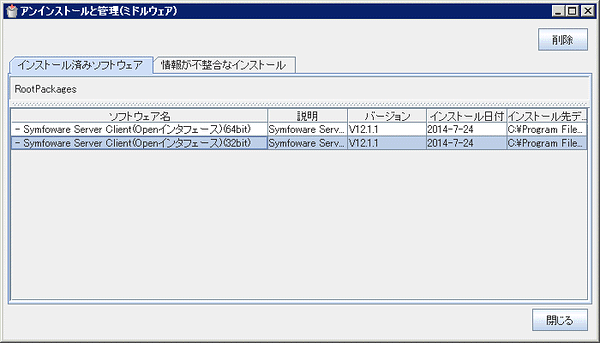
[アンインストール]ボタンをクリックします。
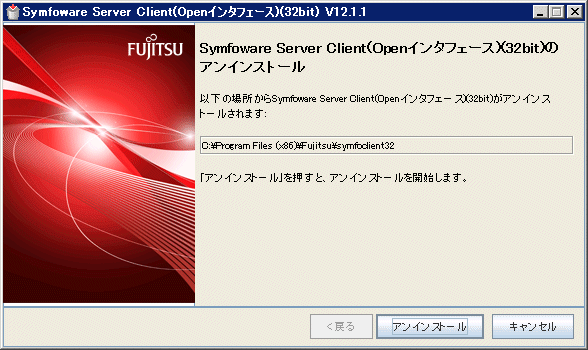
アンインストールの完了画面が表示されます。[終了]ボタンをクリックします。
アンインストール後、インストール先のディレクトリが残る場合があります。不要な場合は削除してください。
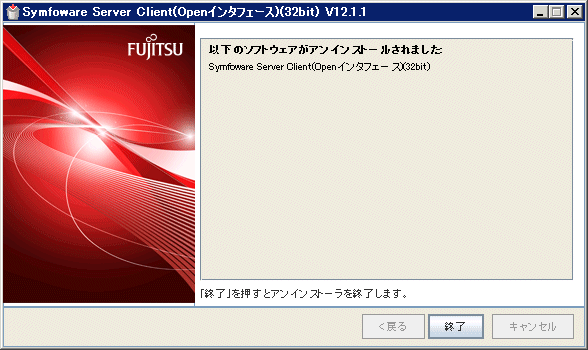
[閉じる]ボタンをクリックします。
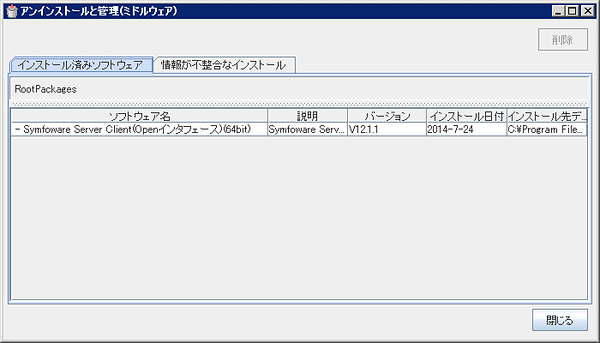
Linuxクライアントのアンインストール
以下の手順でアンインストールします。
参考
アンインストールの途中でエラーが発生した場合は、“Symfoware Server 導入ガイド(クライアント編)”の“アンインストールと管理(ミドルウェア)のメッセージ”を参照して対処してください。
Symfoware Serverクライアント機能の利用を停止します。
スーバーユーザーへ変更をします。
以下のコマンドを実行して、システム上でスーパーユーザーになります。
$ su - Password:******
DVDドライブをマウントします。
以下のコマンドを実行して、「アンインストールと管理(ミドルウェア)」を起動します。
# /opt/FJSVcir/cimanager.sh -c
[アンインストールする製品の番号]を入力してリターンキーを押します。
アンインストールと管理(ミドルウェア)をロードしています... インストール済みソフトウェア 1. Symfoware Server Client(Open Interface)(32bit) V12.1.1 2. Symfoware Server Client(Open Interface)(64bit) V12.1.1 アンインストールするソフトウェアの番号を入力してください。 [number,q] =>2
アンインストールを開始する場合、[y]を入力してリターンキーを押します。
再度製品の一覧を表示する場合は、[b]を入力してリターンキーを押します。
Symfoware Server Clinet(Open Interface)(64bit)
説明: Symfoware Server Client(Open Interface)(64bit)
バージョン: V12.1.1
会社名: 富士通株式会社
インストール先ディレクトリ: /opt/symfocl64
インストール日付: 2014-07-01
アンインストールを開始します。よろしいですか?
[y,b,q]
=>yアンインストールが成功すると以下のように表示されます。
アンインストール後、インストール先のディレクトリが残る場合があります。不要な場合は削除してください。
アンインストール処理中です。
Symfoware Server Client(Open Interface)(64bit) をアンインストールしています
100% ##############################
以下のソフトウェアがアンインストールされました:
Symfoware Server Client(Open Interface)(64bit)
"Symfoware Server Client 64bit V12.1.1"のアンインストールが正常終了しました。
アンインストールと管理(ミドルウェア)を終了します。Solarisクライアントのアンインストール
以下の手順でアンインストールします。
参考
アンインストールの途中でエラーが発生した場合は、“Symfoware Server 導入ガイド(クライアント編)”の“アンインストールと管理(ミドルウェア)のメッセージ”を参照して対処してください。
Symfoware Serverクライアント機能の利用を停止します。
スーバーユーザーへ変更をします。
以下のコマンドを実行して、システム上でスーパーユーザーになります。
$ su - Password:******
DVDドライブをマウントします。
以下のコマンドを実行して、「アンインストールと管理(ミドルウェア)」を起動します。
# /opt/FJSVcir/cimanager.sh -c
[アンインストールする製品の番号]を入力してリターンキーを押します。
アンインストールと管理(ミドルウェア)をロードしています... インストール済みソフトウェア 1. Symfoware Server Client(Open Interface)(32bit) V12.1.1 2. Symfoware Server Client(Open Interface)(64bit) V12.1.1 アンインストールするソフトウェアの番号を入力してください。 [number,q] =>2
アンインストールを開始する場合、[y]を入力してリターンキーを押します。
再度製品の一覧を表示する場合は、[b]を入力してリターンキーを押します。
Symfoware Server Clinet(Open Interface)(64bit)
説明: Symfoware Server Client(Open Interface)(64bit)
バージョン: V12.1.1
会社名: 富士通株式会社
インストール先ディレクトリ: /opt/symfocl64
インストール日付: 2014-07-01
アンインストールを開始します。よろしいですか?
[y,b,q]
=>yアンインストールが成功すると以下のように表示されます。
アンインストール後、インストール先のディレクトリが残る場合があります。不要な場合は削除してください。
アンインストール処理中です。
Symfoware Server Client(Open Interface)(64bit) をアンインストールしています
100% ##############################
以下のソフトウェアがアンインストールされました:
Symfoware Server Client(Open Interface)(64bit)
"Symfoware Server Client 64bit V12.1.1"のアンインストールが正常終了しました。
アンインストールと管理(ミドルウェア)を終了します。アンインストール前の作業
以下を参照してデータ連携機能のアンインストール前の作業を行ってください。
マニュアル名 | 参照先 |
|---|---|
Interstage Information Integrator ご案内(ソフトウェア説明書) | アンインストール前の作業 |
DWHサーバのアンセットアップコマンドを実行してください。アンセットアップコマンドの詳細は、“2.1.6 DWHサーバのアンセットアップ”を参照してください。
![]() ODBCデータソースアドミニストレーターから、システムDSN"symfoas"を手動で削除してください。
ODBCデータソースアドミニストレーターから、システムDSN"symfoas"を手動で削除してください。
![]() odbc.iniファイルから、システムDSN"symfoas"を手動で削除してください。
odbc.iniファイルから、システムDSN"symfoas"を手動で削除してください。
アンインストール
![]() DWHサーバ管理者でDWHサーバにログイン後、コマンドプロンプトを起動し、以下のコマンドを実行します。
DWHサーバ管理者でDWHサーバにログイン後、コマンドプロンプトを起動し、以下のコマンドを実行します。
[DWHサーバのインストールディレクトリ]\bin\symassvuninstall.bat
![]() スーパーユーザーでDWHサーバにログイン後、以下のコマンドを実行します。
スーパーユーザーでDWHサーバにログイン後、以下のコマンドを実行します。
# /opt/FJSVsymas/bin/symassvuninstall.sh
参照
アンインストールコマンドの詳細は、“I.1.2 symassvuninstall”を参照してください。
アンインストール後の作業
アンインストール後は以下の作業を行ってください。
マニュアル名 | 参照先 |
|---|---|
Interstage Business Analytics Modeling Server インストールガイド | アンインストール後の作業 |
Symfoware Server 導入ガイド(サーバ編) | サイレント形式でのアンインストール 注意 |
Interstage Information Integrator ご案内(ソフトウェア説明書) |
|
データ連携機能の内部制御用として使用しているSymfoware Serverを削除する方法は、以下を参照してください。
マニュアル名 | 参照先 |
|---|---|
Interstage Information Integrator ご案内(ソフトウェア説明書) |
|
![]() 以下の環境変数の値から[DWHサーバのインストールディレクトリ]を含むパス名を削除してください。
以下の環境変数の値から[DWHサーバのインストールディレクトリ]を含むパス名を削除してください。
PATH
以下の環境変数を削除してください。
SCT_INSTDIR
SYBASE
SYBROOT
上記の作業を実施した後、アンインストールを完了するためにマシンの再起動を行ってください。
マシンの再起動後に以下の資源を削除してください。
DWHサーバのインストールディレクトリ
データ加工サーバのデータ管理ディレクトリ